கட்டணம் எதுவும் செலுத்தாமல் Google Talks
1,361 total views
கட்டணம் எதுவும் செலுத்தாமல் நம் பயன்பாட்டிற்குக் கிடைக்கக் கூடிய Office application Google Talks ஆகும். Google Talks ல் documentகளை உருவாக்கலாம், presentation கோப்புகளை வடிவமைத்துப் பயன்படுத்தலாம். மேலும் spread sheet, படங்கள், chartகள் என இது போன்ற அனைத்தையும் உருவாக்கிப் பதிந்து வைத்துப் பயன்படுத்தலாம். அது மட்டுமின்றி நீங்கள் உருவாக்கும் கோப்புகளை அடுத்தவர்களும் பார்க்கலாம், திருத்தங்களை மேற்கொள்ளலாம் என எண்ணினால் அதற்கான அனுமதியை வழங்கும் வசதியையும் Google Talks தருகிறது.
மேலே சொல்லப்பட்ட கோப்புகளுடன், வீடியோ கோப்புகளையும் Google Talks Office தொகுப்பில் பதிந்து வைத்துப் பயன்படுத்தலாம். வீடியோ கோப்புகளை பதிவேற்றம் செய்திட Youtube, daily motion அல்லது facebook போன்ற தளங்கள் இருந்தாலும், Google Talks தொகுப்பின் மூலம் இவற்றைக் கையாள்வது சில கூடுதல் வசதிகளைத் தருகிறது. Google Talks தொகுப்பில் video கோப்புகளை எப்படி பதிவேற்றம் செய்வது மற்றும் அவற்றை பகிர்ந்து கொண்டு பயன்படுத்த, நம் நண்பர்களுக்கும் உறவுகளுக்கும் அனுமதி எப்படி வழங்குவது என்பதை இங்கு பார்க்கலாம்.
- முதலில் Google Talks சென்று உங்கள் Google account பதிவுத் தகவல்கள் மூலம் login செய்திடவும்.
- Talks தளம் கிடைத்தவுடன், புதிதாக இருக்கும் பதிவேற்ற button click செய்திடவும்.
- கோப்புகளை பதிவேற்றம் செய்திட file dialog box கிடைக்கும். இப்போது உங்கள் desktop அல்லது வேறு கோப்பறையில் இருக்கும் video கோப்பை அப்படியே இழுத்து வந்து இந்த “File upload” பகுதியில் விட்டுவிடலாம்.
- நீங்கள் பதிவேற்றம் செய்திட விரும்பும் அனைத்து video கோப்புகளையும் இழுத்துவிட்டவுடன், Start upload என்ற buttonல் click செய்திடவும்.
- இதற்கு முன் நீங்கள் இந்த video கோப்புகளைக் குறிப்பிட்ட கோப்பறையில் save செய்திட விரும்பலாம். குறிப்பிட்ட ஒரு கோப்பறையைத் தேர்ந்தெடுத்து அமைக்க, Destination folder பட்டனில் click செய்திடவும்.
- பின்னர் நீங்கள் விரும்பும் கோப்பறையைத் தேர்ந்தெடுக்கவும். வீடியோ கோப்புகளை பதிவேற்றம் செய்யப்படுகையில், பிரவுசரை மூடக்கூடாது.
- Video கோப்புகள் அனைத்தும் பதிவேற்றம் செய்யப்பட்ட பின்னர், கீழ்க்காணும் செய்தி உங்களுக்குக் காட்டப்படும்.
Congratulations, you have successfully uploaded one video clip to your Google Docs account. To upload more videos, simply click the Upload more files button.
இனி உங்கள் Google Talks கணக்கு மூலம் இந்த கோப்புகளை எப்படிப் பார்ப்பது மற்றும் மற்றவர்களுடன் பகிர்ந்து கொள்வது என்று பார்க்கலாம்.
- Video கோப்புகளை காண Google Talks சென்று, All documents என்பதில் click செய்திடவும்.
- பின்னர் அங்கு காட்டப்படும் documents பட்டியல் வரிசையில் நீங்கள் பார்க்க விரும்பும் வீடியோ கோப்பு மீது click செய்திடவும்.
- குறிப்பிட்ட video பிரவுசரின் புதிய window ஒன்றில் இயங்கத் தொடங்கும். இதனை நீங்கள் காணலாம், உங்கள் கணணிக்கு தரவிறக்கம் செய்து கொள்ளலாம். தரவிறக்கம் செய்து கொண்டால், அதனை இணைய இணைப்பின்றியே பார்க்கலாம். இவ்வாறு பதிவேற்றம் செய்யப்பட்ட video கோப்புகளை, உங்கள் Google Talks கணக்கு மூலமாகத்தான் பார்க்க முடியும். Youtube மூலம் பார்க்க முடியாது. உங்கள் நண்பர்களுடன் இந்த வீடியோ கோப்புகளை பகிர்ந்து கொள்ள வேண்டும் என எண்ணினால், Sharing settings என்ற button click செய்திடவும். இங்கு கிடைக்கும் இடத்தில் உங்கள் நண்பர் மற்றும் உறவினரின் மின்னஞ்சல் முகவரியினை அமைக்கவும். ஆனால் video கோப்பு privateடாக உங்களுக்கு மட்டுமே வேண்டும் எனில், Private என்ற boxல் tick அடையாளம் ஏற்படுத்தவும்.
Google Talks MP4, FLV, MPEG, AVI, WMV, 3GP போன்ற பெரும்பாலான வீடியோ formatகளை இயக்குகிறது. எனவே உங்கள் மொபைல் போனில் நீங்கள் எடுத்த video fileகளையும் உடனுடக்குடன், Google accounts சென்று அனுப்பலாம். வீடியோ converter எல்லாம் தேவை இருக்காது. Google Talks video கோப்புகள் அதிக பட்சம் 1920 X 1080 என்ற resolution திறனுடன் இருக்கலாம். video கோப்பின் அதிக பட்ச அளவு ஒரு GB வரை அனுமதிக்கப்படுகிறது. இந்த வகையில் நம் video கோப்புகளை பதிந்து வைத்துப் பாதுகாக்க Google Talks சிறந்த சாதனமாக உள்ளது.Google Talks பதிவிறக்கம் செய்ய http://www.google.com/talk/

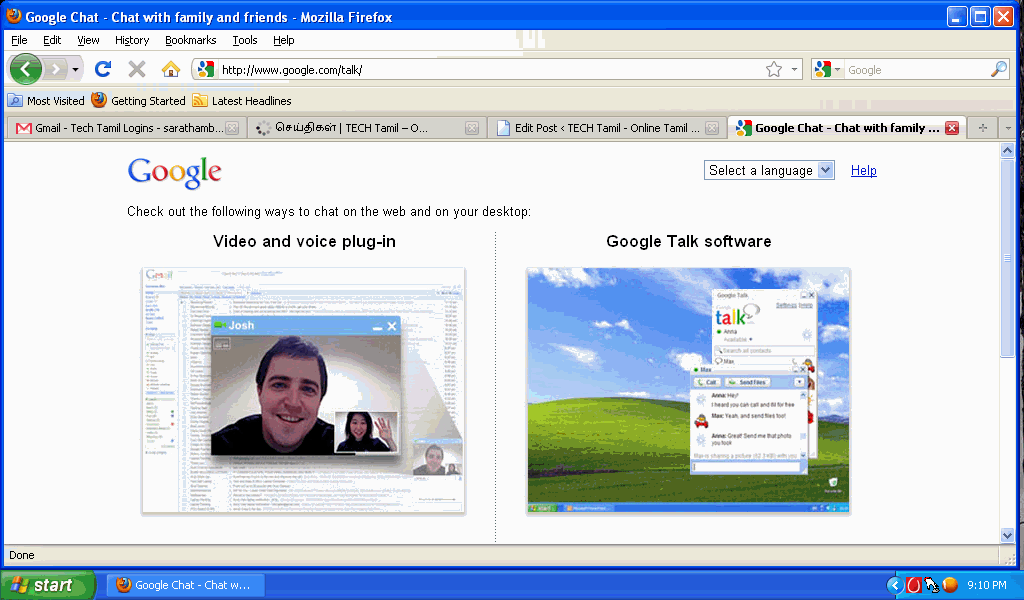

Comments are closed.